備註
建議使用Wi-Fi連接,因為通過數據連接進行手動備份可能會產生額外的數據成本,並且會花費很長時間。
也許您擔心丟失HTC手機上的重要內容?
在執行任何可能會丟失重要內容的操作之前,只需對其進行備份,例如擦除存儲空間,恢復出廠設置或升級到新的系統版本。
儘管HTC手機允許您每天備份,但它只是備份手機上的全部數據,這可能會浪費很多時間。 如果您購買了一部新手機,則只想還原所需的文件,而HTC備份則需要花費大量時間來還原整個數據,有時我們只是失去耐心等待。
如果您想節省備份或還原文件的時間,歡迎閱讀我們的文章,我們將提供更多選擇,每個選擇都有其各自的優勢。
等不及了嗎? 現在讓我們開始吧。
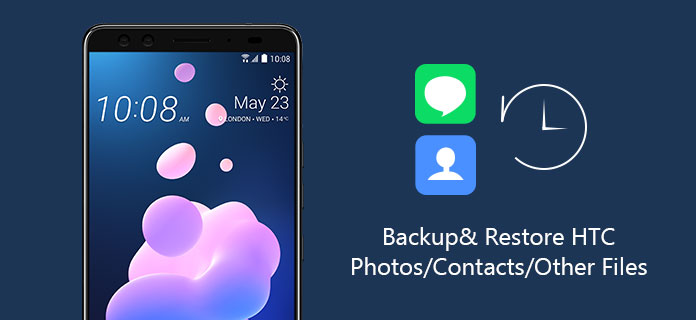
備份和還原HTC照片
眾所周知,HTC手機具有內置的備份功能,您可以每天使用HTC Backup備份您的照片/聯繫人/設置/帳戶,並進行還原。
備註
建議使用Wi-Fi連接,因為通過數據連接進行手動備份可能會產生額外的數據成本,並且會花費很長時間。
步驟 1 轉到“設置”,然後點擊“備份和重置”。
步驟 2 如果這是您第一次設置和使用 HTC 備份,請點按“備份帳戶 > HTC 帳戶”。
使用您的Google,Facebook或電子郵件帳戶登錄到HTC帳戶。 然後選擇您要用於備份手機的雲存儲帳戶。
步驟 3 點擊“立即備份”以手動備份您的手機。
步驟 1 轉到“設置”,然後點擊“備份和重置”。
步驟 2 點擊備份我的數據。
步驟 3 點按開/關開關以打開“自動備份”,然後按手機的“返回”按鈕。
步驟 4 確保已打開“自動還原”。
使用HTC Backup看起來非常方便,但是仍然存在許多問題。
它將恢復您保存在M8 / 10 / M9上的每張照片和聯繫人,想像您擁有HTC手機超過一年,這將花費您大量時間來確定您想要的照片/聯繫人。
考慮耗時–一旦您只想備份照片或聯繫人,並且要備份整個手機,這也將花費很多時間。
“備份在哪裡”是我們關心的問題。 當您使用 HTC Backup 備份時,它不會向您顯示有關備份的詳細位置。
如果您想以更簡單的方式備份和恢復照片/聯繫人,請繼續,我們已達到主題。
您是否要備份特定數據而不備份其他不必要的內容?
您想以更簡單的方式找到備份嗎?
如果兩個答案都是“是”,您可能需要 FoneLab Android Backup & Restore。
FoneLab Android備份和還原 是一款出色的軟件,可讓您安全有選擇地備份您的Android數據。 此Android數據管理工具可讓您輕鬆查看和 備份聯繫人,消息,通話記錄,圖庫,視頻,音頻和文檔。 此外,您可以設置密碼來保護重要的備份。
至於備份文件,您可以預覽並選擇要還原的數據。 當您選擇還原功能時,該程序將為您顯示所有可用的備份。 然後,您可以預覽備份文件並有選擇地還原您的Android數據。
步驟 1 通過USB電纜將HTC連接到計算機(Windows PC / Mac),FoneLab Android Backup&Restore將自動檢測您的Android設備。

步驟 2 選擇我們軟件的Android備份和還原部分。

步驟 3 備份HTC有兩種選擇,只需選擇所需的一種即可。
選項1 –設備數據備份:在此選項下,您可以選擇要備份的數據,並加密備份。

選項2 –一鍵備份:如果單擊此按鈕,它將備份手機上的所有內容。

這兩個選項都可以讓您編輯備份的位置,這意味著您可以在計算機上的任何位置備份文件。
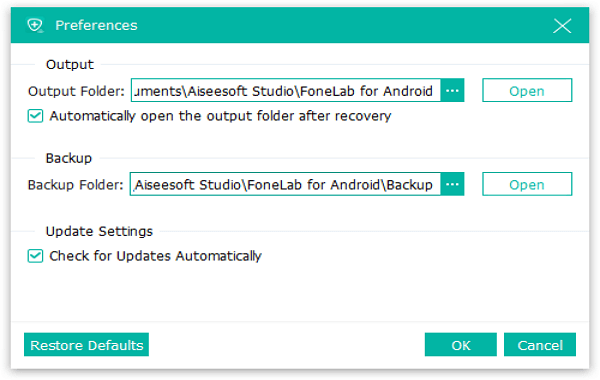
步驟 4 有一個帶有“Congratulations!”的彈出窗口。 完成備份後的消息,只需單擊“確定”按鈕,然後您就會看到備份。
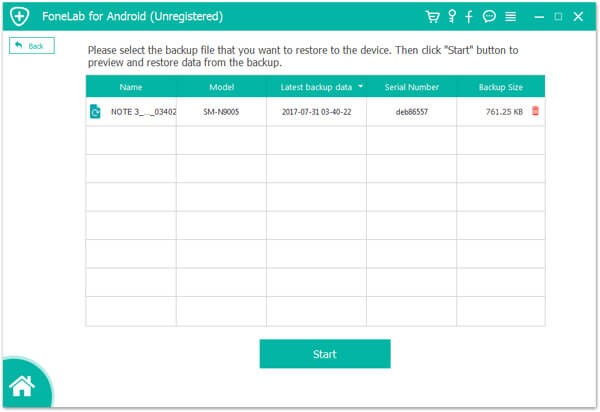
您也可以直接還原您在此步驟剛剛備份的備份。
步驟 1 將M8 / 10 / M9連接到計算機。
步驟 2 選擇我們軟件的Android備份和還原部分。
步驟 3 還有兩個選項可從備份還原照片/聯繫人。

選項1 –設備數據還原:如果要選擇要還原的數據,只需使用此選項即可,它使您可以預覽備份,還可以選擇要還原的數據。
選項2 –一鍵還原:在此選項下,您只能還原整個備份。
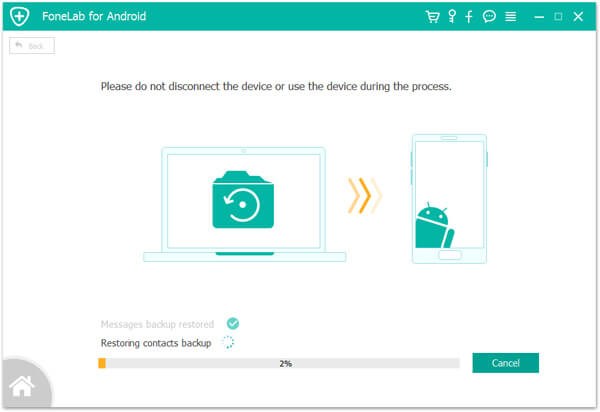
步驟 4 恢復備份需要幾分鐘時間,您會收到“恭喜!” 該過程完成後的消息。
您也可以直接還原您在此步驟剛剛備份的備份。
現在讓我們來談談“如何訪問HTC備份”,即使HTC Backup讓我們將文件備份到Google Drive,或者我們也可以將我們的HTC M8/10/M9本地備份到電腦,我們仍然找不到那些備份以一種簡單的方式。
如果您每天都使用HTC Sync將HTC備份到Google雲端硬盤,並且購買了新的HTC,則需要登錄Google雲端硬盤以查找備份。
如果您已將HTC本地備份到計算機,則記住備份位置就很容易找到這些備份。 您可以通過該路徑找到它們。
但是,如果我們忘記了Google雲端硬盤的帳戶/密碼或這些備份的確切位置之類的信息,該如何訪問這些備份呢?
因此,我們實際上確實需要知道備份在哪裡–這是我們選擇FoneLab Android備份和還原的原因之一,它不僅以更簡單的方式備份HTC,而且還使您可以輕鬆找到備份。
找到備份後,只需打開FoneLab,轉到“首選項”窗口,即可找到備份的位置。
也許你也想知道,如果有一種方法可以從壞掉的手機中恢復你的數據,也許我們可以稱之為“恢復”。 是的, 從損壞的手機中恢復數據 是可能的。
讓我們繼續討論 FoneLab 軟件的另一部分——FoneLab Android 數據恢復。
該軟件可以恢復HTC上的聯繫人/照片/短信等,無論它是否被水損壞,受到病毒攻擊或零件破裂,只要FoneLab Android Data Recovery可以檢測到即可。 借助此Android文件恢復,您可以在幾分鐘之內恢復所有文件。
步驟 1 將您的M8 / 10 / M9連接到計算機,此軟件將自動檢測您的手機。
步驟 2 選擇我們軟件的Android數據恢復部分。
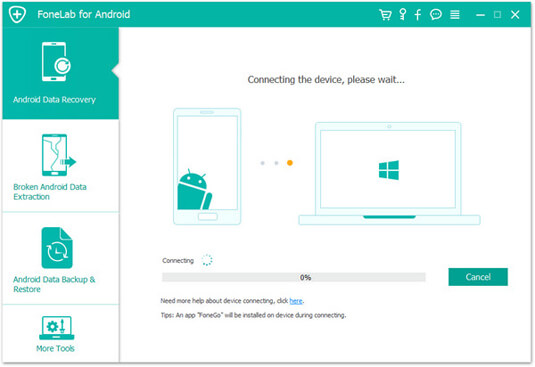
步驟 3 選擇您要恢復的數據,然後單擊“下一步”按鈕,分析您的 M8/10/M9 需要幾分鐘時間,分析完成後它將開始掃描您的手機。
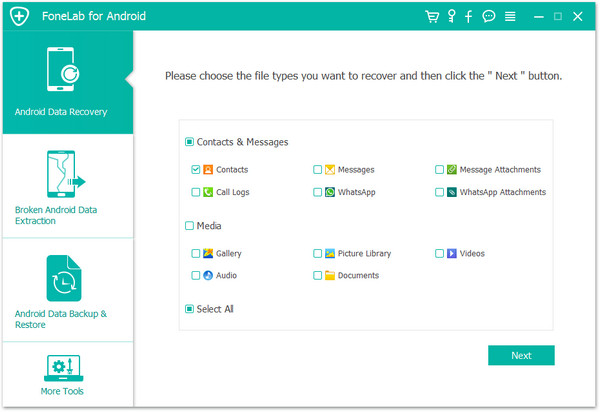
步驟 4 您可以選擇您想要的照片/聯繫人,然後單擊“恢復”按鈕將它們取回。
您還可以在此功能中編輯文件在計算機上的位置。
現在您已經觸底了,您是否有任何想法在HTC上備份和還原聯繫人/照片和其他文件?
只需嘗試使用上述方法備份和還原HTC手機。